Konvertieren, bearbeiten und komprimieren Sie Videos für E-Mails mit KI-Technologie.
So komprimieren Sie Videos für den erfolgreichen E-Mail-Versand [Alle Geräte]
Ist es nicht ärgerlich, wenn Sie eine Videopräsentation per E-Mail als Anhang versenden möchten, dabei aber Probleme haben? Möglicherweise ist der Upload-Prozess sehr langsam oder die Datei ist zu groß zum Versenden. Komprimieren Sie Ihre Videos für E-Mails ist auch eine gute Hilfe bei Problemen mit langsamem Hochladen und großen Videogrößen, wenn Sie ein Video erfolgreich per E-Mail versenden möchten. Daher zeigt Ihnen dieser Artikel, wie Sie Videos für E-Mails ganz einfach komprimieren, indem er Ihnen die vier effektivsten Videokompressoren vorstellt.
Führerliste
Teil 1: Die ultimative Methode zum Komprimieren eines Videos für E-Mail Teil 2: So komprimieren Sie ein Video für E-Mails für Android/iOS Teil 3: So komprimieren Sie ein Video für den E-Mail-Versand kostenlos online Teil 4: Häufig gestellte Fragen zum Komprimieren eines Videos für E-MailTeil 1: Die ultimative Methode zum Komprimieren eines Videos für E-Mail
Die häufigste Beschwerde über E-Mails ist, dass jeder Mail-Anbieter eine Dateigrößenbeschränkung festlegt. Die maximale E-Mail-Größe beträgt nur 25 MB und die angehängte Videodatei ist 20 MB groß, wenn Sie E-Mails über Yahoo und Gmail versenden. Bei Outlook sollte Ihre Videodatei weniger als 15 MB groß sein. Aber keine Sorge. Mit 4Easysoft Total Video Converterkönnen Sie Videos für E-Mails in der Original-HD-Qualität auf die gewünschte Größe komprimieren. Mit diesem Videokompressor können Sie Ihr Video selbst innerhalb von 25 MB bearbeiten und werden dabei durch die unkomplizierte Benutzeroberfläche angeleitet.

Komprimiert Videos für E-Mails schnell auf weniger als 20 MB.
Passen Sie Einstellungen wie Größe, Codec, Bitrate und Auflösung an, um qualitativ hochwertige Ergebnisse zu erzielen.
Unterstützt über 1000 Exportformate, wie FLV, MOV, MP4, WMV, AVI usw.
Bietet erweiterte Bearbeitungstools zum Zuschneiden, Drehen, Trimmen und Hinzufügen von Effekten.
100% Sicher
100% Sicher
Schritt 1Herunterladen und installieren 4Easysoft Total Video Converter auf Ihrem Desktop. Um Videos für E-Mails zu komprimieren, gehen Sie zu Werkzeugkasten und wählen Sie dann das Videokompressor Schaltfläche. Ein weiteres Fenster wird auf Ihrem Bildschirm angezeigt. Klicken Sie auf die Hinzufügen Schaltfläche und fügen Sie dann Ihre Videodatei hinzu.

Schritt 2Sie können jetzt Videos für E-Mails komprimieren, indem Sie die Dateigröße innerhalb von 20 MB ändern. Sie können das Format, die Bitrate und die Auflösung Ihrer Ausgabe nach Belieben bearbeiten. Es gibt auch die Vorschau Schaltfläche, mit der Sie Ihr komprimiertes Video ansehen können. Klicken Sie anschließend auf die Kompresse Schaltfläche, und es wird nach einigen Sekunden in Ihrem Ordner gespeichert.

Teil 2: So komprimieren Sie ein Video für E-Mails für Android/iOS
1. Video Compressor – Schnelles Komprimieren von Videos und Fotos (für Android)
Dies ist einer der am häufigsten verwendeten Android-Videokompressoren weltweit. Video Compressor - Fast Compress Video & Photo kann Videos schnell für E-Mails komprimieren und MOV, WebM, FLV und konvertieren AVI zu MP4. Mit dieser Videokomprimierungs-App können Sie auch Videos schneiden, MP3-Audio aus Videos extrahieren, Ihr Video verkleinern und Speicherplatz auf dem Gerät sparen.
Schritt 1Um mit der Komprimierung von Videos für E-Mails zu beginnen, starten Sie die App, um zur Hauptoberfläche zu gelangen. Gehen Sie dann zu Video komprimieren Menü-Registerkarte, die sich oben links auf der Benutzeroberfläche befindet. Nachdem Sie Ihr Video mit der größten Dateigröße ausgewählt haben, tippen Sie auf die Video komprimieren Schaltfläche auf dem Bildschirm, da Ihr Hauptzweck in der App darin besteht, Videos für E-Mails zu komprimieren.
Schritt 2Gehen Sie im Bereich Komprimierungsqualität nicht auf „Hoch“ oder „Qualität“. Um Ihr Video persönlich auf die gewünschte Dateigröße zu komprimieren, gehen Sie zu Brauch Auswahl. Um Ihr Projekt abzuschließen, klicken Sie einfach auf Kompresse Schaltfläche im unteren Teil des Bildschirms.
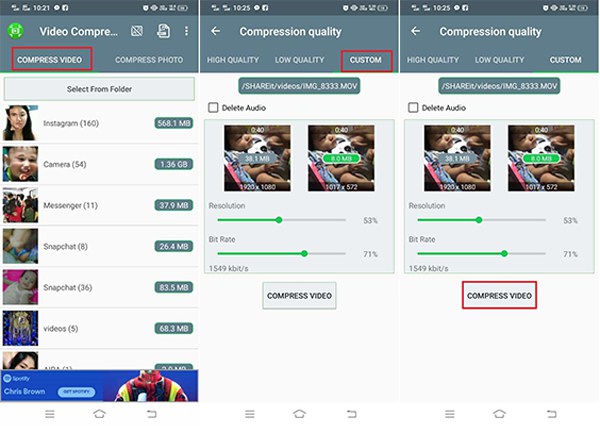
2. MediaConverter (für iPhone)
Media Converter ist ein All-in-One-Videoeditor für alle iOS-Geräte. Mit dieser App können Sie Videos für E-Mails in verschiedenen Formaten komprimieren, darunter MP4, AVI, MOV, ASF, MPEG, VOB usw. Darüber hinaus unterstützt es Stapelkomprimierung und viele andere Funktionen zum Extrahieren von Audio, Konvertieren von Videos und mehr.
Schritt 1Wenn Sie MediaConverter bereits auf Ihrem iOS-Gerät installiert haben, tippen Sie auf das Bearbeiten Schaltfläche zum Komprimieren von Videos für E-Mails. Stellen Sie sicher, dass Sie Ihre Videodateien in MediaConverter importiert haben.
Schritt 2Auf Ihrem Bildschirm wird eine Auswahl angezeigt. Wählen Sie dort die Video komprimieren Schaltfläche, um den Komprimierungsvorgang zu starten.
Schritt 3Der Konvertierungstyp Ihres komprimierten Videos kann in diesem Bereich angepasst werden. Format, Zeitbereich, Lautstärke, Anzahl der Audiokanäle und Komprimierungsverhältnis sind die Dinge, die Sie anpassen, um Videos für E-Mails zu komprimieren. Wenn Sie mit der Anpassung bereits zufrieden sind, können Sie jetzt auf das Konvertierung starten Klicken Sie auf die Schaltfläche und warten Sie, bis der Vorgang abgeschlossen ist.
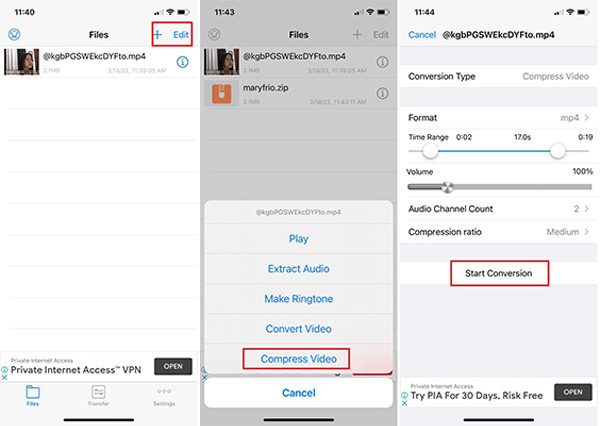
Teil 3: So komprimieren Sie ein Video für den E-Mail-Versand kostenlos online
Wenn Sie keine Software herunterladen und installieren möchten, können Sie Videos für E-Mails trotzdem online komprimieren. Online UniConverter ist einer der am häufigsten verwendeten kostenlose Online-Videokompressoren wo Sie Videos online komprimieren können. Dieses Tool hinterlässt kein Wasserzeichen auf Ihrem komprimierten Video. Es hilft Ihnen, die Videoauflösung Ihres Videos zu ändern, die Dateigröße anzupassen und es in verschiedene Videoformate zu konvertieren. Leider ist es für Anfänger nicht benutzerfreundlich.
Nachfolgend finden Sie die Schritte zum Komprimieren eines Videos für E-Mails über Online UniConverter:
Schritt 1Drücke den Wähle Dateien und fügen Sie dann die Datei hinzu, die Sie komprimieren möchten. Um Videos für E-Mails zu komprimieren, können Sie auch den Link des Videos einfügen, selbst wenn dieser von Dropbox, YouTube oder Google Drive stammt.
Schritt 2Um die Dateigröße Ihres Videos anzupassen, gehen Sie zu Symbol „Einstellungen“, und ändern Sie dann die Dateigröße (MB), das Format und die Auflösung Ihres Videos basierend auf Ihrer gewünschten Videodateigröße und -qualität.
Schritt 3Wenn Sie mit Ihrer Arbeit zufrieden sind, klicken Sie einfach auf Kompresse Klicken Sie im untersten Teil des Bildschirms auf die Schaltfläche, und das Video wird erfolgreich für den E-Mail-Versand komprimiert.
Teil 4: Häufig gestellte Fragen zum Komprimieren eines Videos für E-Mail
-
1. Wie kann ich die Qualität meines Videos beim Komprimieren beibehalten?
Wenn Sie Videos für E-Mails komprimieren, können Sie versuchen, die ursprüngliche Auflösung beizubehalten, um die Qualität zu erhalten. Da die komprimierten Videos für E-Mails klein sind, können Sie die ursprüngliche Bitrate und Qualität nicht beibehalten.
-
2. Wie groß können E-Mail-Anhänge bei den verschiedenen E-Mail-Dienstanbietern maximal sein?
Die gängigsten E-Mail-Dienstanbieter unterscheiden sich in ihren Größenbeschränkungen für E-Mail-Anhänge. Beispielsweise beträgt die maximale Dateigrößenbeschränkung bei Yahoo, AOL und Gmail 25 MB, während der Outlook-E-Mail-Dienst die Größe von E-Mail-Anhängen auf 20 MB begrenzt. Sie sollten Videos für E-Mails besser auf weniger als 20 MB komprimieren.
-
3. Wodurch wird die Videodateigröße beeinflusst?
Die Dateigröße des Videos hängt von vielen Faktoren ab, wie etwa Qualität, Auflösung, Bildrate, Bitrate, Dateiformat und sogar der Anzahl der Bewegungen im Video. Diese Faktoren müssen überwacht werden, um die Dateigröße Ihres Videos auf ein Minimum zu beschränken.
Abschluss
Um eine Videodatei erfolgreich per E-Mail zu versenden, müssen Sie zunächst die Größenbeschränkung kennen, die der E-Mail-Dienstanbieter unterstützt, und Sie sollten wissen, wie Sie ein Video für E-Mails komprimieren. Oben finden Sie die Tools, mit denen Sie Videos für E-Mails komprimieren können. Versuchen Sie unter anderem 4Easysoft Total Video Converter um die einfachste Komprimierung und ein qualitativ hochwertiges Ergebnis zu erzielen. Wenn Sie weitere Fragen haben, kontaktieren Sie uns jetzt.
100% Sicher
100% Sicher



